Czas przed ekranem służy do upewnienia się, że urządzenie z systemem iOS Twojego dziecka jest sterowane za pomocą ustawień, które chcesz w nim zaimplementować. Jednak możesz chcieć wiedzieć jak wyłączyć czas ekranu bez hasła, zwłaszcza jeśli zapomniałeś kodu, którego potrzebujesz.
Ten przewodnik nauczy Cię, jak usunąć hasło do funkcji czasu przed ekranem, nawet jeśli nie masz do niego hasła. Pierwsza część nauczy Cię, jak to zrobić najskuteczniej. W tych ostatnich sekcjach skupimy się na niektórych metodach, które można również zaimplementować jako alternatywy.
Część #1: Najlepszy sposób na wyłączenie czasu przed ekranem bez hasłaCzęść #2: Alternatywne sposoby wyeliminowania czasu przed ekranem bez jego hasłaCzęść #3: Wniosek
Część #1: Najlepszy sposób na wyłączenie czasu przed ekranem bez hasła
Najlepszym narzędziem, którego możesz użyć do usunięcia hasła do funkcji czasu przed ekranem, jest iOS Unlocker. To potężne oprogramowanie umożliwia użytkownikom odblokowywanie iPhone'ów, iPadów i urządzeń iPod Touch. Odbywa się to za pomocą trzech różnych metod, kasując hasło, usuwając hasło czasu ekranu i eliminacja Apple ID bez hasła w tym powiązane konto iCloud.
Odblokowywanie iOS jest dostępny zarówno na platformach macOS, jak i Windows, oferując użytkownikom różne opcje dla ich sprzętu. To świetny sposób na odblokowanie urządzenia z systemem iOS, zwłaszcza jeśli: zapomniałem hasła do iPhone'a lub hasło czasu ekranu. Ponadto może pomóc odblokować używane urządzenia, usuwając Apple ID i powiązane konto iCloud.
Darmowe pobieranie Darmowe pobieranie
Dzięki temu narzędziu możesz uzyskać pełną kontrolę nad swoimi urządzeniami z systemem iOS. Nie musisz się martwić, że zapomnisz hasła, ponieważ masz do dyspozycji iOS Unlocker. Jeśli nie możesz skontaktować się z poprzednim właścicielem używanego urządzenia z systemem iOS, możesz także uzyskać pełną kontrolę nad gadżetem bez rygorystycznego znajdowania sposobu na zlokalizowanie poprzedniego właściciela.
Zanim nauczymy się, jak usunąć kod dostępu do czasu ekranu na swoim urządzeniu, sprawdź następujące ważne uwagi:
- Aby skorzystać z narzędzia, musisz dezaktywować dotychczasowy Znajdź moje Obejmuje to Znajdź mój iPhone/iPad/iPod Touch.
- iTunes powinien być zainstalowany na komputerze, w którym będziesz używać iOS Unlocker. Ponadto wersja iTunes powinna być najnowsza.
- Po usunięciu kodu czasu przed ekranem możesz zresetować urządzenie z systemem iOS bez utraty danych.
Oto kroki, jak wyłączyć czas ekranu bez hasła za pomocą iOS Unlocker:
- Otwórz iOS Unlocker na swoim komputerze i wybierz Czas ekranu w głównym interfejsie.
- Użyj kabla USB lub kabla błyskawicy, aby connect urządzenie iOS do komputera z iOS Unlocker. wciśnij Zaufaj na urządzeniu mobilnym, aby zapewnić stabilne połączenie między nimi.
- Naciśnij przycisk dla Start. W zależności od posiadanej wersji urządzenia z systemem iOS mogą wystąpić różne sytuacje. Sprawdź je poniżej:
-
- W razie zamówieenia projektu iOS w wersji 12.0 i nowszych, iOS Unlocker będzie natychmiast usuń kod czasu ekranowego urządzenia, JEŚLI funkcja o nazwie Znajdź mój jest wyłączona. W takim przypadku musisz zresetować urządzenie, aby upewnić się, że hasło do czasu ekranowego zostało całkowicie wyeliminowane. Aby to zrobić, konieczne jest, aby w sekcji o nazwie Aplikacje i dane, wybierzesz opcję, która mówi „Nie przesyłaj aplikacji i danych ”. Dodatkowo należy wybrać opcję o nazwie Skonfiguruj później w sekcji o nazwie Ustawienia.
- Jeśli iOS w wersji 11.0 i starszej, będziesz odzyskaj hasło czasu ekranu Twojego urządzenia. Jest to możliwe, jeśli kopia zapasowa w iTunes nie jest zaszyfrowana. Jeśli ta kopia zapasowa iTunes nie ma szyfrowania ani zabezpieczeń, iOS Unlocker natychmiast odzyska hasło do ograniczeń. Jeśli jednak wspomniana kopia zapasowa jest zabezpieczona szyfrowaniem, należy wprowadzić hasło, aby odszyfrować kopię zapasową.

- Poczekaj chwilę, aż hasło zostanie usunięte lub odzyskane. Następnie możesz zresetować hasło w celu ograniczenia lub czasu ekranu.
Część #2: Alternatywne sposoby wyeliminowania czasu przed ekranem bez jego hasła
Rozwiązanie nr 1: Wylogowanie z iCloud
Hasło czasu ekranu Twojego konta jest powiązane z iCloud. Wylogowanie się z konta iCloud jest więc jednym z rozwiązań wyłączania czasu ekranu bez hasła. Oto jak wylogować się z iCloud, aby wyłączyć czas ekranu bez hasła:
- Premiera iCloud Ustawienia w urządzeniu iOS.
- Naciśnij przycisk wylogować się.
- Wprowadź swoje dane uwierzytelniające, w tym nazwę użytkownika i odpowiadające mu hasło.
- Naciśnij przycisk Wyłącz.
- Upewnij się, że Twój kopia zapasowa danych w iClou d platforma do przechowywania.
- Naciśnij przycisk wylogować się.
- Iść do Ustawienia > Czas ekranu > Wyłącz czas ekranu
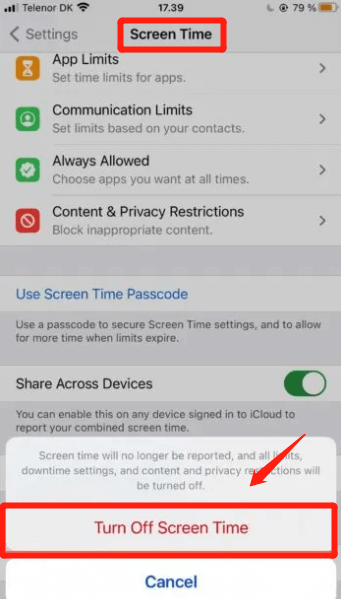
Rozwiązanie nr 2: Odzyskiwanie hasła
To kolejny sposób na wyłączenie czasu przed ekranem bez hasła. W tym przypadku zdecydujesz się na trasę Zapomniany kod dostępu. Kroki, które należy wykonać, jak to zrobić w systemie iOS w wersji 13.4 lub nowszej, obejmują:
- Iść do Ustawienia > Czas ekranu > Zmień hasło czasowe ekranu > Zapomniałeś hasła
- Wprowadź swoje dane Apple ID, w tym odpowiednie hasło.
- Naciśnij cztery nowe cyfry dla nowego kodu czasu przed ekranem.
- Naciśnij ponownie cztery cyfry, aby potwierdzić.
- Urządzenie poprosi teraz o ponowne umieszczenie swojego Apple ID i odpowiadającego mu hasła.
- Iść do Ustawienia > Czas ekranu > Zmień hasło czasowe ekranu > Wyłącz kod czasu na ekranie. Po zakończeniu masz możliwość dostępu do funkcji czasu ekranu, w tym jego ustawień, bez konieczności wprowadzania hasła.
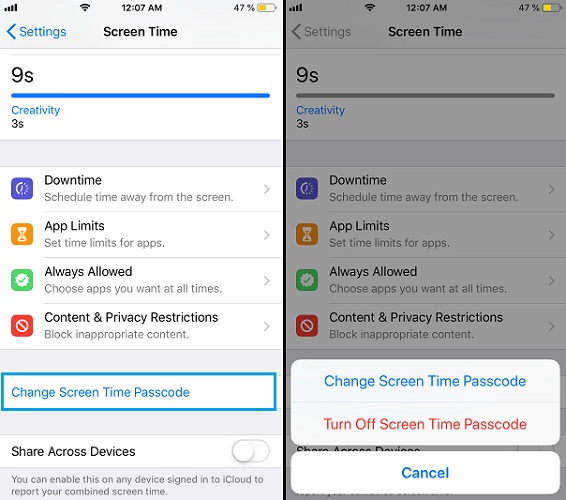
Ludzie również czytająJak wyłączyć kontrolę rodzicielską na iPhonie bez hasła?[Rozwiązany] Jak odblokować iPhone'a 6 Sprint za darmo w 2024 roku
Część #3: Wniosek
W tym przewodniku znajdziesz najlepsze sposoby jak wyłączyć czas ekranu bez hasła. Rozmawialiśmy o tym, jak to zrobić za pomocą odzyskiwania kodu czasu ekranu. Ponadto nauczyliśmy Cię, jak wylogować się z iCloud, aby wyeliminować potrzebę umieszczania kodu czasu przed ekranem.
Jednak najlepszym sposobem na to jest skorzystanie z iOS Unlocker. Dzieje się tak, ponieważ możesz go użyć do usunięcia hasła czasu ekranu bez utraty danych. Ponadto możesz użyć narzędzia na urządzeniach używanych, aby między innymi usunąć Apple ID i główne hasło. Pobierz narzędzie już dziś, aby nie mieć żadnych ograniczeń na swoim urządzeniu z systemem iOS!
Napisane przez Rosie
Ostatnia aktualizacja: 2022-06-02